„Apple App Store“ yra daugiau nei du milijonai programų. Galbūt jūsų „iPhone“ nėra įdiegtas kiekvienas, tačiau tai gali jaustis! Jei jūsų pradinis ekranas pradeda atrodyti netvarkingas, čia parodysime, kaip galite geriau tvarkyti „iPhone“ programas. Mes parodome, kaip tvarkyti programas pagal tai, kaip naudojate išmanųjį telefoną. Tai užtikrina, kad mėgstamos programos visada būtų lengvai pasiekiamos.
Susijęs: Kaip pakeisti namų mygtuką „iPhone X“, „iPhone XS“ ir „iPhone XS Max“
1. Sutvarkykite programas į aplankus
Organizuodami programas į aplankus galite sumažinti netvarką pagrindiniame ekrane. Grupuodami susijusias programas kartu, taip pat galite lengviau pasiekti reikiamą programą. Pavyzdžiui, galite sukurti aplanką visoms socialinės žiniasklaidos programoms ir aplanką visoms produktyvumo programoms. Arba galite sukurti aplanką „Dažniausiai naudojamas“.

Norėdami sukurti aplanką:
- Paspauskite ir palaikykite bet kurią programą pagrindiniame ekrane.
- Kai būsite paraginti, bakstelėkite „Redaguoti pagrindinį ekraną“. Dabar visos jūsų programos piktogramos turėtų pradėti drebėti.
- Nuvilkite programą į kitą programą. Tai sukuria aplanką, kuriame yra abi programos.
- Nuvilkite visas kitas susijusias programas į šį aplanką. Viename aplanke galite turėti kelis programų puslapius.
- Pagal numatytuosius nustatymus „iOS“ bandys priskirti jūsų aplankui pavadinimą, atitinkantį jo turinį. Norėdami pervardyti aplanką, paspauskite ir palaikykite, kol pasirodys parinktis „Pervardyti“.
- Kai baigsite, paspauskite fizinį pagrindinį mygtuką arba mygtuką „Atlikta“.
Nuplaukite ir pakartokite šiuos veiksmus, kad suskirstytumėte programas į kelis aplankus. Norėdami ištrinti aplanką, tiesiog ištraukite visas programas iš to aplanko ir aplankas automatiškai išnyks.
2. Naudokite programų biblioteką
Įvesta „iOS 14“, Programų biblioteka automatiškai tvarko jūsų programas į aplankus, atsižvelgdama į naudojimą. Tai daro Programų biblioteka puikus būdas pasiekti dažniausiai naudojamas programas. Programų biblioteką galite rasti perbraukę kairėn per visus pagrindinio ekrano puslapius.
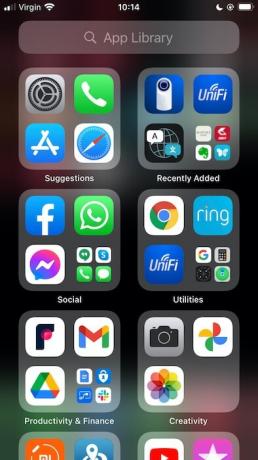
Pagal numatytuosius nustatymus naujos programos rodomos pagrindiniame ekrane ir programų bibliotekoje. Tačiau galite nurodyti „iOS“ pridėti šias programas tik prie programų bibliotekos. Norėdami atlikti šį pakeitimą, eikite į „Nustatymai -> Pagrindinis ekranas“.
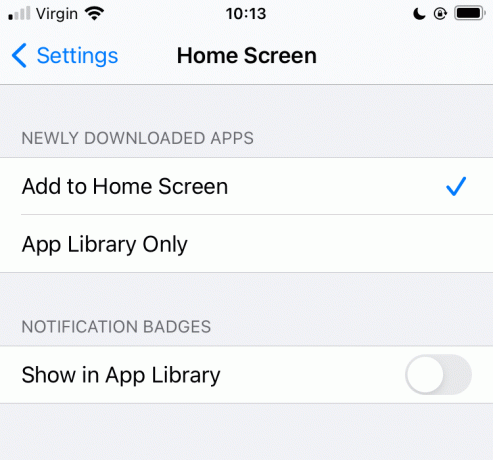
Dabar galite pasirinkti „Pridėti prie pagrindinio ekrano“ arba „Tik programų biblioteka“.
3. Apsvarstykite, kaip laikote telefoną
Verta pagalvoti, kaip laikote telefoną. Galbūt norėsite pabandyti strategiškai išdėstyti dažniausiai naudojamas programas toje vietoje, kur nykštis natūraliai guli pagrindiniame ekrane.

Pvz., Jei natūraliai padėsite nykštį išilgai „iPhone“ perimetro, jums gali būti naudinga išdėstyti mėgstamas programas aplink pagrindinio ekrano kraštus.
3. Programos naudojimo dažnis
Kalbant apie pagrindinio ekrano tvarkymą, visada verta teikti pirmenybę dažniausiai naudojamoms programoms.
Jūsų „iPhone“ įrašo, kiek laiko praleidžiate kiekvienoje programoje. Tai gali padėti nustatyti, kurios programos pagrindiniame ekrane nusipelno aukščiausios pozicijos.
Norėdami pamatyti, kiek savo gyvenimo skiriate kiekvienai programai, eikite į „Nustatymai -> Baterija“ ir pasirinkite skirtuką „Paskutinės 10 dienų“. Tai parodys kiekvienos programos akumuliatoriaus naudojimo suskirstymą.
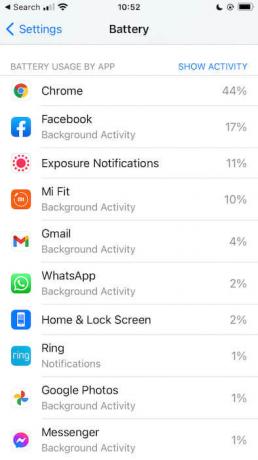
Norėdami pamatyti, kiek laiko praleidžiate kiekvienoje programoje, pasirinkite „Rodyti veiklą“. Šią informaciją galite naudoti norėdami nustatyti dažniausiai naudojamą programą. Tada šias programas galite gerai matyti pagrindiniame ekrane (ir galbūt ieškoti būdų, kaip tai padaryti sutrumpinkite ekrano laiką jei jus siaubia tai, kiek laiko praleidžiate „Twitter“!).
Susijęs: Kaip gauti geriausias „Google“ funkcijas „iPhone“
4. Spalvų kodai
Galite tvarkyti savo programas pagal spalvą. Nors tai yra neįprasta technika, ji gali būti naudinga, jei turite daugiau vizualinės atminties. Ši technika apima aplankų kūrimą ir programų įdėjimą į šiuos aplankus, atsižvelgiant į jų piktogramų spalvą.

Įvairiaspalvėms piktogramoms rekomenduojame programas sutvarkyti pagal dominuojančias spalvas. Tai taip pat gali padėti pavadinti šiuos aplankus naudojant jaustukus, turinčius tą pačią spalvų schemą kaip ir programos. Pvz., Geltonoms programoms galite naudoti žvaigždžių jaustukus, mėlynoms - vandens lašelius, o raudonoms - širdelę. Tai gali būti proga būti kūrybingam ir pridėti linksmybių pagrindiniame ekrane!
5. Abėcėlės tvarka sukurkite programas
Tai yra išbandytas „iPhone“ programų tvarkymo metodas. Įmontuotos „iOS“ programos liks numatytosiose vietose, tačiau visas kitas programas galite išdėstyti abėcėlės tvarka.
Norėdami sutvarkyti savo programas, paleiskite programą „Nustatymai“. Eikite į „Bendra -> Atstatyti“ ir bakstelėkite „Iš naujo nustatyti pagrindinio ekrano išdėstymą“. Grįžkite į pagrindinį ekraną ir visos jūsų programos turėtų būti sutvarkytos abėcėlės tvarka.
6. Naudokite „Spotlight“ paiešką
Jei jūsų pagrindinis ekranas yra užgriozdintas, kodėl gi ne to visiškai išvengti? Galite paleisti bet kurią programą, įvesdami jos pavadinimą į „Spotlight“ paiešką.
Norėdami pasiekti „Spotlight“ paiešką, braukite žemyn nuo pagrindinio ekrano vidurio arba braukite kairėn, kol pamatysite paieškos juostą.
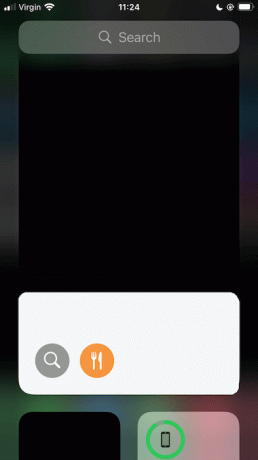
Tada galite įvesti norimos paleisti programos pavadinimą ir pasirinkti ją, kai ji pasirodys - visa tai nereikės traliuoti per pagrindinį ekraną.
Vyniojimas aukštyn
Dabar, kai sutvarkėte „iPhone“ programas, jei jums reikia daugiau būdų, kaip efektyviau veikti telefone, išbandykite „Siri“ sparčiuosius klavišus. Štai keletas iš geriausi „Siri“ spartieji klavišai, kuriuos turėtumėte išbandyti.
Susijęs:
- 4 geriausių „iOS“ produktyvumo programų
- Kaip pakeisti numatytąsias programas „iOS 14“
- 8 geriausių „iOS“ valdiklių
Partnerių atskleidimas: „Make Tech Easier“ gali užsidirbti komisinių už produktus, įsigytus per mūsų nuorodas, o tai padeda mūsų skaitytojams.


